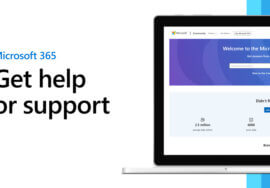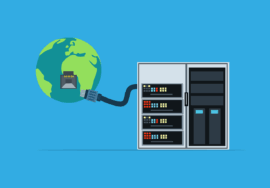Inlog van WordPress beveiligen
WordPress is superhandig. Je logt in op jouwdomein.be/wp-admin, tikt je gebruikersnaam en wachtwoord in, en voilà: je kunt aan je site werken. Maar… dat gemak is helaas ook een groot risico.
Waarom? Omdat hackers precies weten waar ze moeten zijn. En geloof ons: ze proberen het elke dag, duizenden keren per minuut, wereldwijd.
Gelukkig kun je je WordPress inlog beveiligen met een paar eenvoudige aanpassingen. Geen ingewikkelde code of technische toestanden, gewoon duidelijke stappen die jij zélf kunt uitvoeren. In deze blog leer je exact wat je moet doen.
Waarom is de WordPress-inlogpagina zo gevoelig?
Simpel: bij WordPress weet iedereen waar de deur zit. De standaardinlogpagina (/wp-login.php of /wp-admin) is universeel. Tel daar zwakke wachtwoorden en verouderde plugins bij op, en je hebt een uitnodiging voor hackers.
💡 Wist je dat de meeste hacks via brute force-aanvallen gebeuren? Dat betekent dat bots duizenden combinaties van gebruikersnamen en wachtwoorden proberen tot ze binnen zijn.
Laten we starten: jouw WordPress inlog beveiligen in 12 simpele stappen
Hieronder volgen concrete instructies. Doe ze één voor één, en je site is een stuk veiliger dan de gemiddelde WordPress-installatie.
Gebruik nooit de gebruikersnaam “admin”
De grootste fout die je kunt maken is een account hebben met gebruikersnaam admin. Die is zó standaard, dat bots hem als eerste proberen.
Zo los je het op:
Maak een nieuwe gebruiker aan met een andere naam (bijv.
jenswebofbeheerder45)Geef die gebruiker adminrechten
Log uit en log opnieuw in met je nieuwe account
Verwijder de oude gebruiker “admin”
📌 Let op: verwijder je de oude admin? Kies dan bij “inhoud toewijzen” voor: inhoud toewijzen aan de nieuwe gebruiker.
Gebruik een sterk wachtwoord
Een goed wachtwoord is:
Minstens 12 tekens
Een mix van hoofdletters, cijfers en speciale tekens
Geen woorden uit het woordenboek (zoals
welkom123ofqwerty)
Tip: Gebruik een wachtwoordgenerator (zoals die van LastPass of Bitwarden).
💡 Gebruik een wachtwoordmanager zodat je niet alles hoeft te onthouden.
Schakel 2-factor authenticatie (2FA) in
2FA betekent dat je naast je wachtwoord ook een tijdelijke code invult, bijvoorbeeld via een app op je smartphone.
Zo stel je 2FA in:
Installeer de plugin WP 2FA of Wordfence
Kies voor authenticatie via app zoals Google Authenticator of Authy
Scan de QR-code in de app
Sla de backupcodes op
Vanaf nu log je dubbel veilig in.
Verander je inlog-URL
Iedereen weet dat WordPress-inlogpagina’s eindigen op /wp-login.php. Maak het hackers wat moeilijker door dit aan te passen.
Zo doe je dat:
Installeer de plugin WPS Hide Login
Ga naar Instellingen > WPS Hide Login
Kies een nieuwe URL zoals
/beheerof/ikloginhier
💡 Kies iets dat niet voor de hand ligt, maar wél te onthouden is voor jou.
Limiteer het aantal inlogpogingen
Met brute force-aanvallen proberen bots honderden keren per seconde in te loggen. Je kunt dit beperken.
Zo stel je limieten in:
Installeer de plugin Limit Login Attempts Reloaded
Stel in: max 3 pogingen per 10 minuten
Kies optioneel voor een permanente ban na X mislukte pogingen
Zo blokkeer je bots voordat ze hun gang kunnen gaan.
Beveilig je inlog met een firewall
Een firewall voorkomt dat verdacht verkeer überhaupt bij je site raakt.
Onze aanrader:
Gebruik Wordfence Security – een gratis plugin met firewall én malware scanner.
Zo stel je hem in:
Installeer en activeer Wordfence
Ga naar Firewall > Manage Firewall
Zet op “Enabled and Protecting”
Stel meldingen in bij verdachte inlogpogingen
Je krijgt een mailtje als iemand probeert in te breken – handig!
Verberg foutmeldingen bij inloggen
Standaard laat WordPress zien of je gebruikersnaam of wachtwoord fout is. Dat helpt hackers: zo weten ze of ze op de goede weg zitten.
Oplossing: verberg foutmeldingen.
Voeg dit toe aan je functions.php:
function no_wordpress_errors(){
return 'Oeps, verkeerde gegevens!';
}
add_filter( 'login_errors', 'no_wordpress_errors' );
Liever via plugin? Gebruik WP Custom Login Error Messages.
Verberg je gebruikersnamen
Hackers gebruiken vaak de auteur-URL om achter je gebruikersnaam te komen (/author/gebruikersnaam).
Zo voorkom je dat:
Installeer de plugin Edit Author Slug
Pas je slug aan naar iets willekeurigs
Zet redirects aan om oude URLs te blokkeren
Resultaat: je echte gebruikersnaam blijft verborgen.
Gebruik een SSL-certificaat (HTTPS)
Zonder HTTPS worden je wachtwoorden onversleuteld verzonden. Slecht idee.
Check je URL – staat er een slotje bij in de browser?
Zo niet: regel dit via je hostingpartij. Meestal kun je gratis een Let’s Encrypt-certificaat installeren.
Heb je Sanumwebdesign als partner? Dan is HTTPS standaard inbegrepen!
Maak regelmatig back-ups
Stel dat je tóch wordt gehackt. Dan wil je kunnen terugzetten.
Gebruik plugins zoals:
UpdraftPlus
BackWPup
ManageWP
Zorg dat je dagelijks (of minimaal wekelijks) een backup maakt van:
Bestanden
Database
Plugins en thema’s
Bewaar je backups extern (bijv. op Google Drive of Dropbox).
Verwijder inactieve gebruikers
Elke extra admin-gebruiker is een extra risico. Controleer wie er toegang heeft tot je dashboard.
Zo check je dat:
Ga naar Gebruikers > Alle gebruikers
Verwijder accounts die niet meer nodig zijn
Beperk het aantal admins – geef anderen de rol ‘editor’ of ‘auteur’
Scan regelmatig op malware
Zelfs met alle voorzorgsmaatregelen kan er iets misgaan. Regelmatig scannen is dus slim.
Gebruik één van deze tools:
Wordfence Scan
Sucuri SiteCheck (online)
iThemes Security
Zo weet je meteen of er ongewenste bestanden of code op je site staat.
Bonus: alles laten instellen door Sanumwebdesign
We begrijpen dat je liever bezig bent met je zaak dan met firewalls en plugins. Gelukkig hoef je het niet alleen te doen.
Bij Sanumwebdesign zorgen wij ervoor dat:
✅ Je WordPress-inlog volledig beveiligd is
✅ Alle bovenstaande stappen professioneel worden ingesteld
✅ Jij en je team veilig kunnen werken
✅ Je site wordt gemonitord op verdachte activiteiten
✅ Backups automatisch draaien
Wil je écht zorgeloos ondernemen? Laat je beveiliging over aan specialisten.
Veelgestelde vragen over WordPress-inlogbeveiliging
1. Is mijn site nog steeds kwetsbaar als ik alleen een sterk wachtwoord gebruik?
Ja. Hackers gebruiken niet alleen wachtwoorden, maar ook kwetsbaarheden in plugins en thema’s.
2. Maakt een login-verander-plugin mijn site kapot?
Niet als je WPS Hide Login gebruikt. Die past niets aan in je core-bestanden – het is veilig én makkelijk terug te draaien.
3. Is een betaalde beveiligingsplugin de moeite waard?
Vaak wel, zeker als je een webshop hebt of gevoelige data verwerkt. Denk aan Wordfence Premium of Sucuri Pro.
4. Kan ik inlogpogingen volgen?
Ja! Plugins als Wordfence en Limit Login Attempts laten precies zien wie, wanneer en waar vandaan probeert in te loggen.
WordPress inlog beveiligen is makkelijker dan je denkt
Een WordPress-site is geen bunker, maar je kunt het wél stevig beveiligen. Met een paar slimme aanpassingen maak je het hackers knap lastig.
✅ Sterke wachtwoorden
✅ 2FA
✅ Verborgen login-URL
✅ Firewall
✅ Beperk toegang
✅ Maak back-ups
✅ Scan regelmatig
Geen zin in gedoe? Laat Sanumwebdesign je helpen. Wij regelen de volledige beveiliging van je WordPress inlogomgeving, zodat jij zonder zorgen verder kunt bouwen aan je online succes.